Introduzione
MongoDB è un programma di database orientato ai documenti multipiattaforma disponibile al codice sorgente. Classificato come programma di database NoSQL, MongoDB utilizza documenti simili a JSON con schemi opzionali. MongoDB è sviluppato da MongoDB Inc. e concesso in licenza sotto la Server Side Public License (SSPL).
MongoDB è un popolare motore di database NoSQL basato su documenti e generico che archivia i dati in formato JSON.
In questo tutorial imparerai come installare MongoDB su CentOS 8 .
Installa MongoDB
Segui i passaggi seguenti
- Aggiungi repository MongoDB
vim /etc/yum.repos.d/mongodb.repo- Quindi aggiungi quanto segue:
[mongodb-org-5]
name=MongoDB Repository
baseurl=https://repo.mongodb.org/yum/redhat/$releasever/mongodb-org/development/x86_64/
gpgcheck=1
enabled=1
gpgkey=https://www.mongodb.org/static/pgp/server-4.2.asc- Il prossimo passo sarà installare MongoDB utilizzando il comando seguente:
dnf install mongodb-org- Avvia e abilita MongoDB
systemctl start mongod
systemctl enable mongod- Controlla lo stato di MongoDB
systemctl status mongod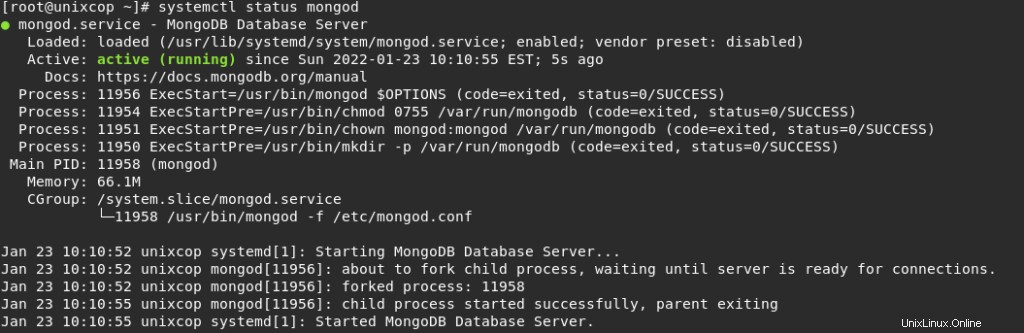
- Conferma che Mongod il servizio è in ascolto.
netstat -ntlpu
OR
netstat -ntlpu | grep -i mongo
- Accedi a MongoDB Shell con il comando seguente
mongoRisultato:
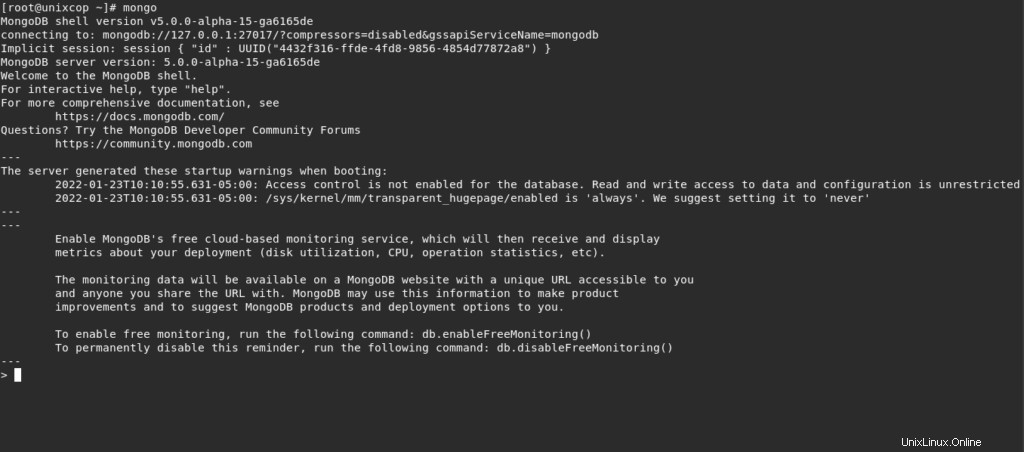
- Crea un utente amministratore MongoDB
- passa all'amministratore del database
> use admin- Quindi crea un nuovo utente MongoDB eseguendo il codice qui sotto
> db.createUser(
{
user: "mongod_admin",
pwd: "unixcop@Password",
roles: [ { role: "userAdminAnyDatabase", db: "admin" } ]
}
)L'output dovrebbe essere come mostrato di seguito:
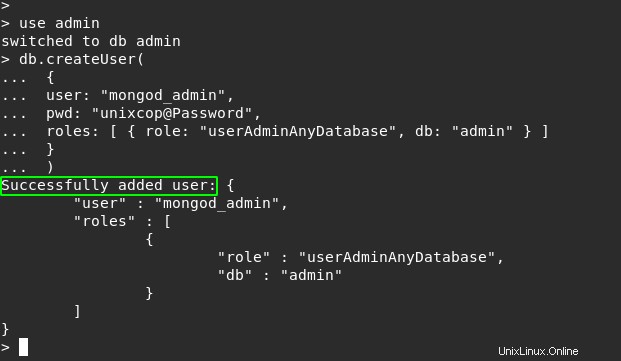
- Elenca gli utenti MongoDB con:
> show users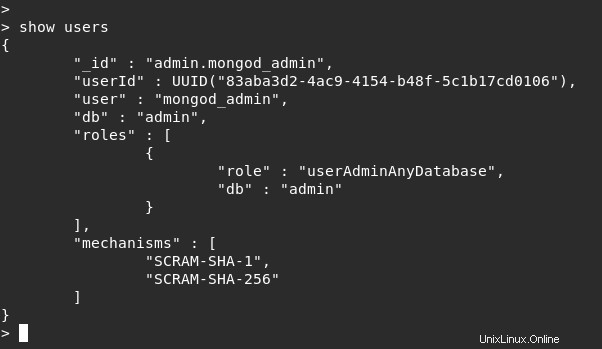
- Configura l'autenticazione per MongoDB, perché tutti gli utenti possono accedere alla shell ed eseguire qualsiasi comando, cosa sconsigliata per motivi di sicurezza.
- Per abilitare l'autenticazione, apri /lib/systemd/system/mongod.service file.
vim /lib/systemd/system/mongod.service- Quindi modifica il parametro Ambiente come mostrato.
Environment="OPTIONS= --auth -f /etc/mongod.conf"
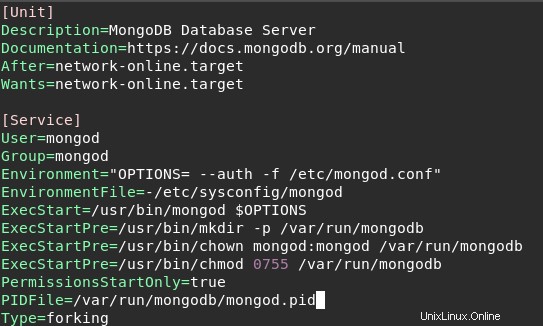
- Ricarica il sistema e riavvia MongoDB .
systemctl daemon-reload
systemctl restart mongod- Di nuovo, accedi alla shell mongoDB con:
mongo- Quindi elenca gli utenti dopo essere passati all'utente amministratore, digita semplicemente:
> use admin
> show usersDovresti ricevere un errore come mostrato.
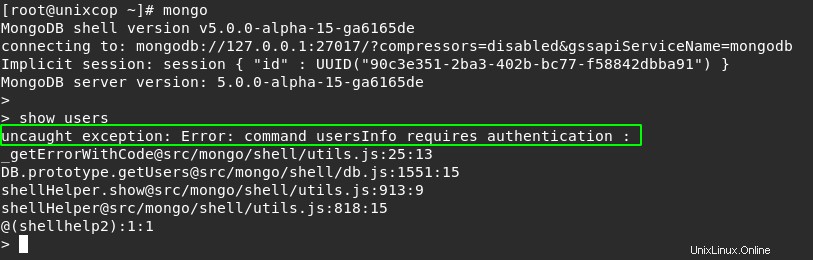
- Per autenticarti, passa semplicemente le credenziali come mostrato.
> db.auth('mongod_admin', 'unixcop@Password')- Elenca di nuovo gli utenti
> show users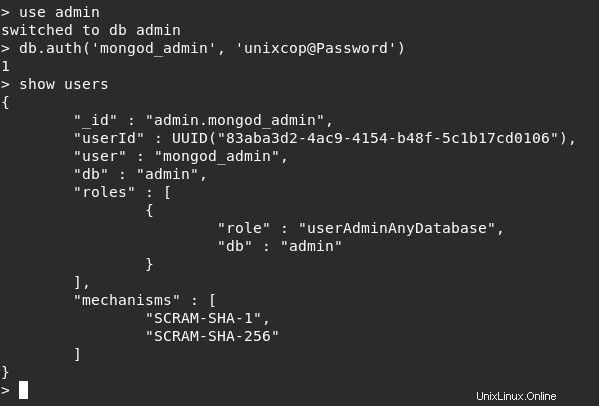
- Per uscire dall'esecuzione del motore di database:
> exit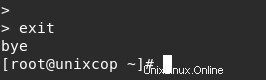
Conclusione
Questo è tutto...
In questa guida ti abbiamo mostrato come installare MongoDB su CentOS 8 .